Excel 教程:将多个工作簿/工作表合并为一个
如果只需要合并少量工作簿,您可以通过使用“移动或复制”命令手动将工作表从原始工作簿移动或复制到主工作簿,如果只需要合并少量工作簿,此命令可用。
将多个工作表/工作簿合并为一个
让我们一步一步地理解。
步骤 1
第一步,在 Excel 工作簿中添加一些工作表,如下面的屏幕截图所示。
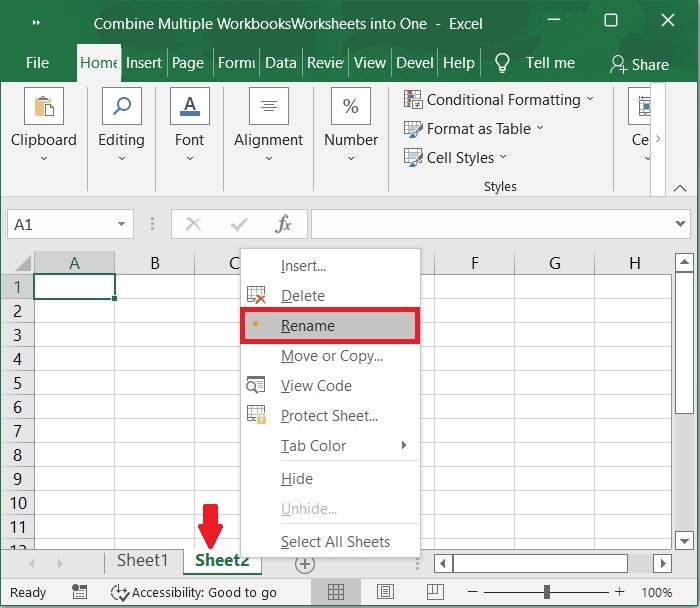
步骤 2
如上一步所述,添加工作表并命名工作表。请参考下面的屏幕截图。
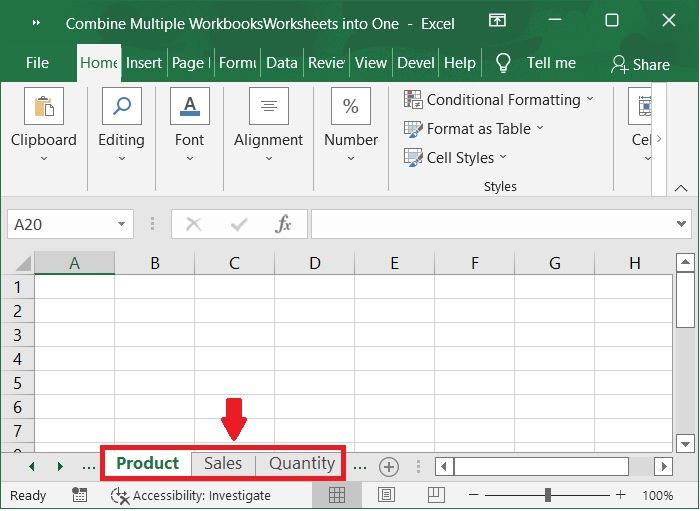
步骤 3
现在,打开另一个新的 Excel 工作簿并将其命名为主工作簿。在主工作簿中,我们将结合我们在先前工作簿中创建的工作表,这些工作表位于单独的工作簿中。
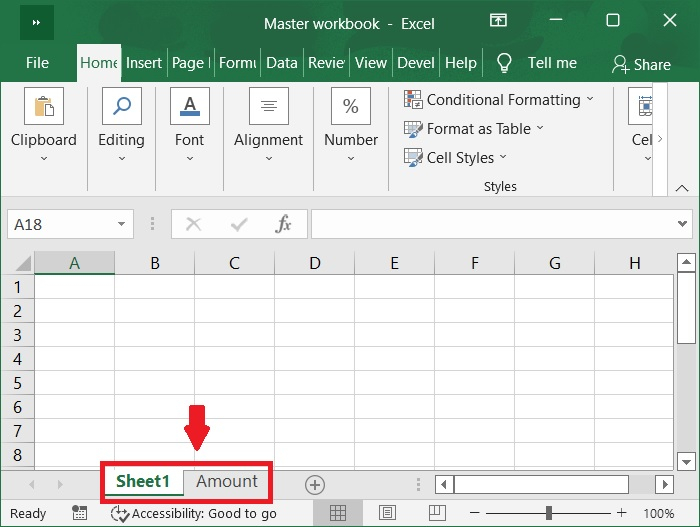
打开将合并到主工作簿中的工作簿。
重要信息
按住 Ctrl 键并逐一单击工作表选项卡,可以选择多个不连续的工作表。
要选择多个相邻的工作表,请单击第一个工作表选项卡,按住 Shift 键,然后单击最后一个工作表选项卡。
右键单击任何工作表选项卡,然后从上下文菜单中选择“选择所有工作表”,以立即选择工作簿中的所有工作表。
步骤 4
从原始工作簿中选择要移动或复制到主工作簿中的工作表。请参见下面的屏幕截图。
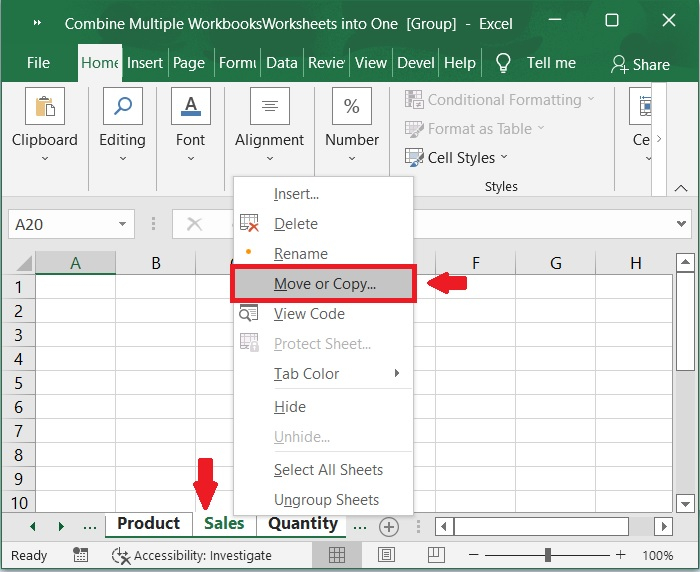
步骤 5
将出现“移动或复制”对话框;在“到工作簿”下拉列表中,选择要将工作表移动或复制到的主工作簿。在“在工作表前”框中,选择“移至末尾”,选中“创建副本”框,最后单击“确定”按钮。请参考下面的屏幕截图。
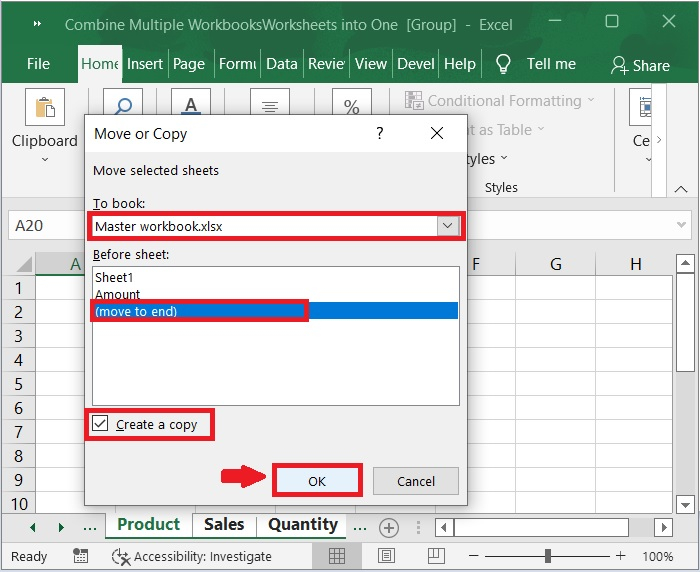
步骤 6
然后将两个工作簿中的工作表集成到一个工作簿中。请按照上述步骤将其他工作簿中的工作表导入主工作簿。如下面的屏幕截图所示。
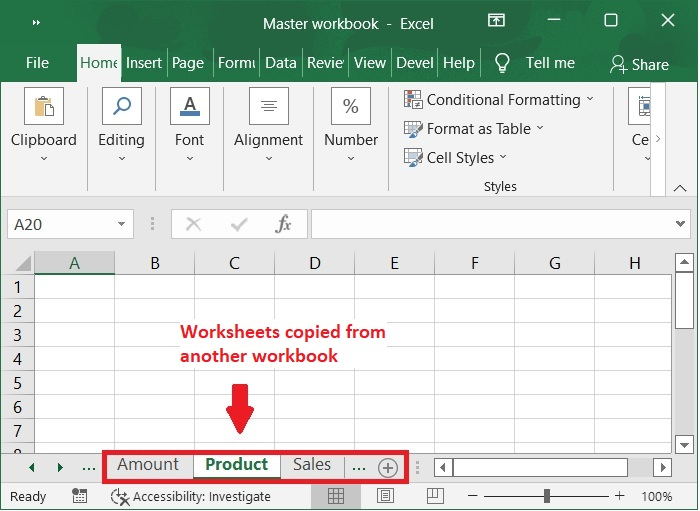
结论
本文帮助您了解如何使用移动或复制功能将多个工作簿或工作表合并到一个工作簿中。

广告

 数据结构
数据结构 网络
网络 关系数据库管理系统
关系数据库管理系统 操作系统
操作系统 Java
Java iOS
iOS HTML
HTML CSS
CSS Android
Android Python
Python C 编程
C 编程 C++
C++ C#
C# MongoDB
MongoDB MySQL
MySQL Javascript
Javascript PHP
PHP